九游平台/
ai开发平台modelarts/
modelarts用户指南(standard)/
使用notebook进行ai开发调试/
通过jupyterlab在线使用notebook实例进行ai开发/
上传文件至jupyterlab/
克隆github开源仓库文件到jupyterlab
更新时间:2025-03-04 gmt 08:00
克隆github开源仓库文件到jupyterlab-九游平台
在notebook的jupyterlab中,支持从github开源仓库clone文件。
- 通过jupyterlab打开一个运行中的notebook。
- 单击jupyterlab窗口上方导航栏的
 modelarts upload files按钮,打开文件上传窗口,选择左侧的
modelarts upload files按钮,打开文件上传窗口,选择左侧的 进入github开源仓库clone界面。
图1 上传文件图标
进入github开源仓库clone界面。
图1 上传文件图标 图2 进入github开源仓库clone界面
图2 进入github开源仓库clone界面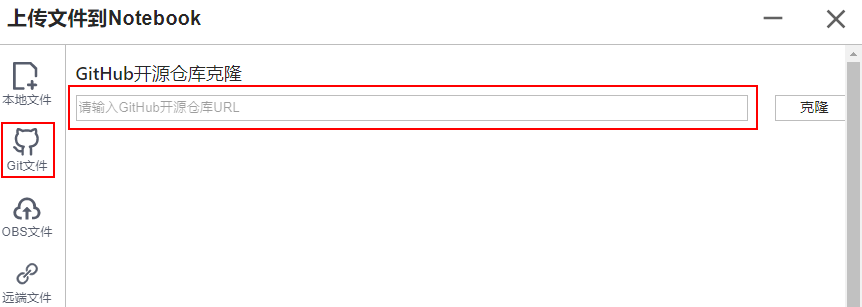
- 输入有效的github开源仓库地址后会展示该仓库下的文件及文件夹,说明用户输入了有效的仓库地址,同时给出该仓库下所有的分支供选择,选择完成后单击“克隆”开始clone仓库。
github开源仓库地址:https://github.com/jupyterlab/extension-examples图3 输入有效的github开源仓库地址
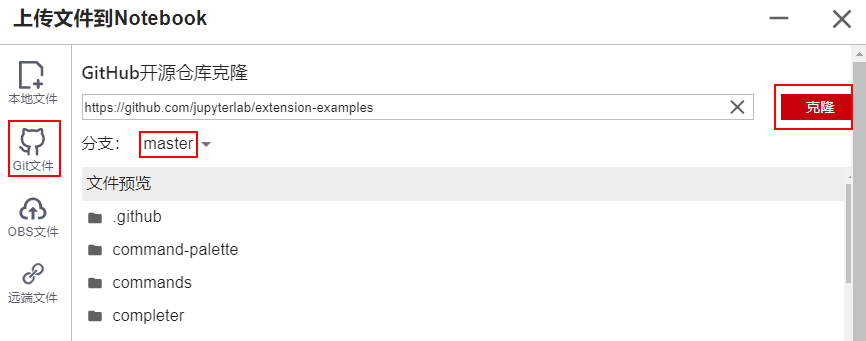
- clone仓库的过程中会将进度展示出来。
图4 clone仓库的过程

- clone仓库成功。
图5 clone仓库成功
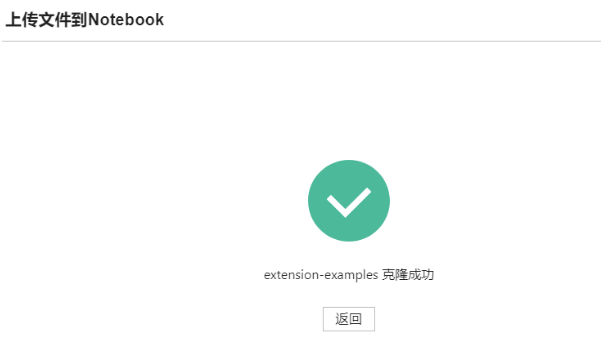
异常处理
- clone仓库失败。可能是网络原因问题。可以在jupyterlab的terminal中通过执行git clone https://github.com/jupyterlab/extension-examples.git测试网络连通情况。
图6 clone仓库失败
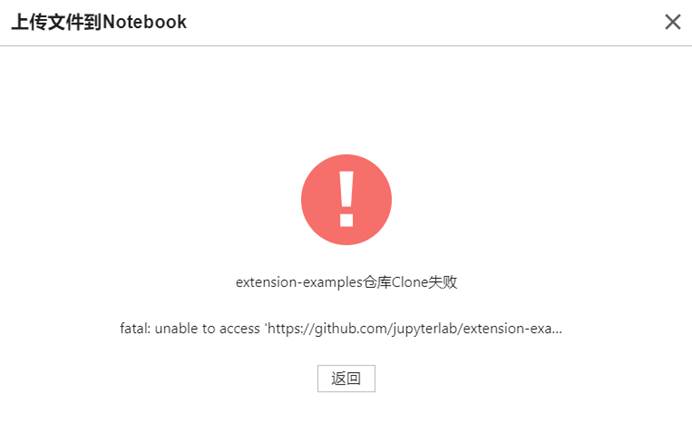
- 如果克隆时遇到notebook当前目录下已有该仓库,系统给出提示仓库名称重复,此时可以单击“覆盖”继续克隆仓库,也可以单击
 取消。
取消。
父主题: 上传文件至jupyterlab
相关文档
意见反馈
文档内容是否对您有帮助?
提交成功!非常感谢您的反馈,我们会继续努力做到更好!
您可在查看反馈及问题处理状态。
系统繁忙,请稍后重试
如您有其它疑问,您也可以通过华为云社区问答频道来与我们联系探讨




